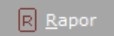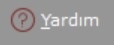Fatura-İrsaliye İzleme, Lojistik-Satış Bölümü'nde, "Raporlar/Fatura" menüsünün altında yer alır.
Fatura-İrsaliye İzleme, verilen kısıtların veya bugüne kadar kaydedilmiş tüm fatura/irsaliyelerin izlenmesini sağlayan bölümdür. Faturalar, fatura kayıt ekranında olduğu gibi sırasıyla ekrana gelir. Fatura-İrsaliye İzleme ekranı; Ön Sorgulama, Kısıt, Sıralama, İzleme Listesi ve Ölçekleme sekmelerinden oluşur.
Ön Sorgulama
Fatura-İrsaliye İzleme ekranı Ön Sorgulama sekmesinde yer alan alanlar ve içerdiği bilgiler şunlardır:
| Fatura-İrsaliye İzleme Ekranı | |
|---|---|
| Belge Tipi | Fatura Çıkış, Fatura Giriş, İrsaliye çıkış ve İrsaliye Giriş seçeneklerinden belgeye ait olan seçeneğin belirlendiği alandır. Aşağı ok tuşu yardımıyla seçenek tipleri arasından seçim yapılır. |
| Tipi | Kapalı, Açık, Muhtelif, İade, Zayi İade, İthalat/İhracat, Hepsi seçeneklerinden belgeye ait fatura/irsaliye tipinin belirlendiği alandır. Aşağı ok tuşu yardımıyla seçenek tipleri arasından seçim yapılır. |
| Belge No Aralığı | Belge başlangıç ve bitiş numaralarının rehber butonu yardımı ile seçilerek, fatura/irsaliye izlemek için kısıt verilmesini sağlayan alandır. |
| Cari Kod Aralığı | Cariye ait başlangıç ve bitiş kodlarının rehber butonu yardımı ile seçilerek, fatura/irsaliye izlemek için kısıt verilmesini sağlayan alandır. |
| Tarih Aralığı | İzlenmesi istenen fatura/irsaliyeler için başlangıç ve bitiş tarihi verilen alandır. Belirlenen aralıktaki tarihlere ait fatura/irsaliyeler listelenir. |
| Kod-1 | İzlenmesi istenen fatura/irsaliyeler için, Kod-1 alanına girilen değere kısıt vermek amacıyla kullanılan alandır. Rehber butonu yardımı ile tanımlanan Kod-1 seçenekleri arasından seçim yapılır. |
| Kod-2 | İzlenmesi istenen fatura/irsaliyeler için, Kod-2 alanına girilen değere kısıt vermek amacıyla kullanılan alandır. Rehber butonu yardımı ile tanımlanan Kod-2 seçenekleri arasından seçim yapılır. |
| Cari Grup Kodu | Tanımlanan cari grup kodları arasından rehber butonu yardımı ile seçim yapılarak, fatura/irsaliye izlemek için kısıt verilmesini sağlayan alandır. |
| Şubeler Dahil Edilsin | Şubelerin dahil edilmesi istendiğinde işaretlenmesi gereken alandır. |
| Proje Kodu Aralığı | Proje başlangıç ve bitiş kod aralıklarının rehber butonu yardımı ile seçilerek, fatura/irsaliye izlemek için kısıt verilmesini sağlayan alandır. |
| Resmi Fatura No | Resmi fatura başlangıç ve bitiş numaralarının rehber butonu yardımı ile seçilerek, fatura/irsaliye izlemek için kısıt verilmesini sağlayan alandır. |
| Toplu Depo Kod Aralığı | |
| Bedelsiz İhracat Faturaları Hariç Tutulsun | Bedelsiz olarak kapatılan ihracat faturalarının raporda listelenmemesi için kullanılan seçenektir. |
| Fatura/irsaliye izlemek için verilen kısıtlara göre Yukarıdaki alanlara girilen bilgiler doğrultusunda, rapor almak için kullanılan butondur. | |
Daha önceden saklanan kısıtların aynısının ekrana getirilmesini sağlayan butondur. Oku butonu ile sadece "en son saklanan kısıtlar" ekrana getirilir. | |
Ön Sorgulama, Kısıt ve Sıralama sayfalarında verilen kısıtlar ve işaretlenen tüm seçeneklerin saklanması için kullanılan butondur. Fatura/irsaliye izlemek için kısıt verildikten sonra bu butona basıldığında, onaylama ekranı görüntülenir. Onaylama ekranında "Evet" butonuna basılması ile belirlenen kısıtlar bir sonraki fatura/irsaliye izleme işleminde kullanılmak üzere saklanır. | |
| Fatura/irsaliye izleme ekranı hakkında standart yardım bilgisi için kullanılan butondur. | |
| İzlenmesi istenen fatura/irsaliyeler için verilen kısıtların iptal edildiği butondur. |
Kısıt
Kısıt sekmesi bilgileri aşağıdaki şekildedir:
| Fatura/İrsaliye İzleme Ekranı | |
|---|---|
| Sahalar | Fatura/irsaliye izlemek için kısıt verilmesi istenen alanlar yer alır. Ekle butonu ile istenen alanlar "kısıt verilecek sahalar" kısmına eklenir. |
| Kısıt Verilecek Sahalar | Fatura/irsaliye izlemek için kısıt verilen sahaların yer aldığı alandır. Çıkar butonu ile istenmeyen alanlar çıkarılır. |
| Eşit, Küçük, Küçük veya Eşit, Büyük, Büyük veya Eşit, Arasında, Benziyor, Eşit Boş, Eşit Değil, İçinde Eşit Değil, İçinde | Eşit: İşaretlenen alanda belli bir sabit koşula göre liste alınması istendiğinde kullanılan seçenektir. Örneğin; Stok Kodu "001" olan stok için liste alınacaksa "Eşit" seçilerek <Tab> tuşu ile ilerlendiğinde sağ tarafa "001" girilir. Bu durumda, sadece "001" numaralı Stok Kodu için liste alınır. Küçük: İşaretlenen alanda belli bir değerden küçük olanlar koşuluna göre liste alınması istendiğinde kullanılan seçenektir. Örneğin; Stok Kodu "100" olan stok için liste alınacaksa "Küçük" seçilerek <Tab> tuşu ile ilerlendiğinde sağ tarafa "100" girilir. Bu durumda, "100'den küçük" numaralı Stok Kodu için liste alınır. Küçük veya Eşit: İşaretlenen alanda belli bir değere eşit veya küçük olanlar koşuluna göre liste alınması istendiğinde kullanılan seçenektir. Örneğin; Stok Kodu "100" olan stok için liste alınacaksa "Küçük veya Eşit" seçilerek <Tab> tuşu ile ilerlendiğinde sağ tarafa "100" girilir. Bu durumda, "100 ve 100'den küçük" numaralı Stok Kodu için liste alınır. Büyük: İşaretlenen alanda belli bir değerden büyük olanlar koşuluna göre liste alınması istendiğinde kullanılan seçenektir. Örneğin; Stok Kodu "100" olan stok için liste alınacaksa "Büyük" seçilerek <Tab> tuşu ile ilerlendiğinde sağ tarafa "100" girilir. Bu durumda, "100'den büyük" numaralı Stok Kodu için liste alınır. Büyük veya Eşit: İşaretlenen alanda belli bir değere eşit veya büyük olanlar koşuluna göre liste alınması istendiğinde kullanılan seçenektir. Örneğin; Stok Kodu "100" olan stok için liste alınacaksa "Büyük veya Eşit" seçilerek <Tab> tuşu ile ilerlendiğinde sağ tarafa "100" girilir. Bu durumda, "100 ve 100'den büyük" numaralı Stok Kodu için liste alınır. Arasında: Seçilen alanla ilgili bir aralık tanımlanması istendiğinde kullanılması gereken seçenektir. Eğer belli bir başlangıç ve bitiş değeri arasında kalan değerlerle ilgili kısıt verilecekse kullanılması gereken seçenektir. Örneğin; Stok Kodu kıstasında, "Arasında" seçeneği seçilip <Tab> tuşu ile ilerlendiğinde sağ tarafa "100" ve yine <Tab> tuşu ile ilerlenerek altta bulunan alana "200" yazıldığı varsayılsın. Böylece stok kodu 100 ile 200 arasındaki stok kodları için liste alınır. Benziyor: Cari ile ilgili kayıt ararken cari hesabın ismi tam olarak bilinmiyorsa benziyor seçeneği kullanılır. Örneğin; cari hesabın isminin CANEL ya da CENEL olacağı düşünülüyorsa, bu seçeneği seçtikten sonra alanın sağ tarafındaki kayıt alanına "C_NEL" yazıldığında, raporda cari ismi "C" ile başlayan ikinci karakteri herhangi bir karakter olan fakat sonu "NEL" ile biten kayıtlar listelenir. Eşit Boş: Seçilen sahada hiçbir bilgi olmadığında kullanılan seçenektir. Bu seçenek alfanumerik sahalar için geçerlidir. Sıfırdan büyük veya sıfıra eşit bilgilerin aranması durumunda "Eşit", "Büyük Eşit", "Küçük Eşit" seçenekleri kullanılabilir. Eşit Değil: Raporda seçilen Eşit, Küçük ve Eşit, Büyük, Büyük ve Eşit, Arasında, Benziyor ve Eşit Boş seçeneklerindeki belirlemeler olumsuz (hariç) anlamını taşıyorsa "Eşit Değil" seçeneği işaretlenir. Örneğin; stok kodunda "Eşit" seçildiğinde ve "0101" kodu girildiği varsayıldığında, "Eşit Değil" seçeneği işaretlendiğinde, raporda stok kodu "0101" olanların haricindeki stokların listeleneceği anlaşılır. İçinde: İçinde seçeneği seçilerek çoklu seçim rehberinin aktif hale gelmesi sağlanır. İlgili rehber üzerinden, birden fazla kod seçimi yapılarak rapor için kısıt verilir. |
| İse / Değil ise | İse: Raporda seçilen Eşit, Küçük ve Eşit, Büyük, Büyük ve Eşit, Arasında ve Benziyor seçeneklerindeki belirlemeler olumlu (dahil) anlamını taşıyorsa "İse" seçeneği işaretlenir. Örneğin; stok kodunda "Eşit" seçildiğinde ve "0101" kodu girildiği varsayıldığında, "İse" seçeneği işaretlenirse, rapora stok kodu "0101" olan stokların dahil edileceği anlaşılır. Değil İse: Raporda seçilen Eşit, Küçük ve Eşit, Büyük, Büyük ve Eşit, Arasında ve Benziyor seçeneklerindeki belirlemeler olumsuz (hariç) anlamını taşıyorsa "Değil İse" seçeneği işaretlenir. Örneğin; stok kodunda "Eşit" seçildiğinde ve "0101" kodu girildiği varsayıldığında, "Değil İse" seçeneği işaretlendiğinde, raporda stok kodu "0101" olanların haricindeki stokların listeleneceği anlaşılır. |
| Ve/Veya | Ve: Seçilen sahalarda zorunlu bağlantı koşulu sağlar. Örnek 1 Karmaşık bir stok kodlaması olduğu varsayıldığında; Bu kodlardan iki tanesinin raporda çıkması isteniyor fakat bu iki stok kodunun ortak hiçbir özelliği yok. Bu durumda, "Stok Kodu" sahası iki kez kısıt verilecek sahalar bölümüne aktarılır. 1.Stok Kodu kıstasında eşit bağlantısı kurularak ilk stok kodu girilir ve "VE" bağlacı işaretlenir. Daha sonra 2. Stok Kodu seçilerek yine eşit bağlantısı ile diğer bir stok kodu yazılır. Böylece, raporda sadece bu iki stok koduna ait bilgi alınır. Bu seçenekte tanımlanan her koşulun olması zorunludur. Yani, tanımlanan iki stok kodundan biri bile mevcut değil ise, rapor bilgi vermez. Örnek 2 Grup kodu 1, Kod 1 alanı 2 ve Kod 2 alanı 3 olan stoklarla ilgili bir liste alınması istendiğinde; Verilen tanımlamalarda "VE" bağlacı kullanılırsa, mutlaka bu üç kısıta da sahip olan stoklar aranır ve bulunursa listelenir. Üç kısıttan herhangi birine sahip olmayan stoklar raporda listelenmez. Veya: Seçilen sahalarda olabilirlik koşulu sağlar. Yani, tanımlanan koşullardan biri bile sağlansa ilgili raporla ilgili bilgi alınabilir. Örnek 1 Grup kodu 1, Kod 1 alanı 2 ve Kod 2 alanı 3 olan stoklarla ilgili bir liste alınması istendiğinde; Verilen tanımlamalarda "VEYA" bağlacı kullanılırsa, bu üç kısıttan birine bile sahip olan stoklar aranır ve bulunursa listelenir. |
Yapılan tanımlamaların onaylanması için kullanılan butondur. | |
| Yapılan tanımlamaların iptal edilmesi için kullanılan butondur. | |
| Fatura/irsaliye izlemek için verilen kısıtlara göre Yukarıdaki alanlara girilen bilgiler doğrultusunda, rapor almak için kullanılan butondur. | |
Daha önceden saklanan kısıtların aynısının ekrana getirilmesini sağlayan butondur. Oku butonu ile sadece "en son saklanan kısıtlar" ekrana getirilir. | |
| Fatura/irsaliye izlemek için kısıt verildikten sonra bu butona basıldığında, onaylama ekranı görüntülenir. Onaylama ekranında "Evet" butonuna basılması ile belirlenen kısıtlar bir sonraki fatura/irsaliye izleme işleminde kullanılmak üzere saklanır. | |
| Fatura/irsaliye izleme ekranı hakkında standart yardım bilgisi için kullanılan butondur. | |
| Fatura/irsaliye izlemek için verilen kısıtların iptal edildiği butondur. |
Kısıt tanımlaması yapılırken açılan her parantez mutlaka kapatılması gerekir. Kapatılmadığı taktirde rapor butonu aktif olmaz.
Sıralama
Sıralama sekmesi bilgileri aşağıdaki şekildedir:
| Fatura/İrsaliye İzleme Ekranı | |
|---|---|
| Sahalar | Fatura/irsaliye izlerken sıralanması istenen alanlar yer alır. Ekle butonu ile istenen alanlar "sıralama sahaları" kısmına eklenir. |
| Sıralama Sahaları | Fatura/irsaliye izlerken sıralama yapılacak sahaların yer aldığı alandır. Çıkar butonu ile istenmeyen alanlar çıkarılır. |
| Sıralama | Sıralamanın ne şekilde yapılacağının belirlendiği alandır. Artan ve Azalan olmak üzere iki seçenekten oluşur. Artan: Artan seçeneğin işaretlenmesi halinde, bilgiler küçükten büyüğe sıralı şekilde listelenir. Azalan: Azalan seçeneğinin işaretlenmesi halinde, bilgiler büyükten küçüğe sıralı şekilde listelenir. |
| Değişimde Toplam | Bu alan işaretlendiğinde, sıralanan bilgi her değiştiğinde ara toplam alınır. |
| Birinci Saha Değ. Baş. Saha | "Değişimde Toplam" seçeneği işaretlendiğinde, sıralanan bilgi her değiştiğinde ara toplam alınır. Bu durumda raporda, sıralı alanın içerdiği bilginin aynı kaldığı kayıt grubu için, sıralı alanın değeri başlık olarak yazılır. Başlıkların daha anlamlı olması açısından, başlık olarak sıralı alan bilgisinden daha farklı bir bilginin yazılması sağlanır. Örneğin; Sıralı Saha-1’de (grup koduna göre sıralatılan bir raporda), eğer grup kodlarının isimleri tanımlı ise (Grup Kodu Girişi bölümünden tanımlanmış ise) sıralama grup koduna göre yapılmasına rağmen, başlık olarak grup kodu bilgisi yerine, grup ismi bilgisi yazılır. Böylece grup kodlarına yabancı olan ya da bilmeyen bir kullanıcı için, raporun daha anlaşılır olması sağlanır. |
Yapılan tanımlamaların onaylanması için kullanılan butondur. | |
| Yapılan tanımlamaların iptal edilmesi için kullanılan butondur. | |
| Kırılımda Kayıt Sayısı | "Değişimde Toplam" alanının işaretlendiği durumlarda, her ara toplam için listelenen satır kayıt sayısının alınmasını sağlayan seçenektir. |
| Kümüle Döküm | Raporda dökülecek bilgilerin toplam olarak tek kalemde görüntülenmesi istendiğinde işaretlenmesi gereken seçenektir. Sıralama alanlarında tanımlanan en son sahada kümülasyon yapılır. Örneğin: Stok hareket kayıtları ile ilgili bir rapor alındığında, "Kümüle Döküm" seçeneği işaretlenmezse o stoka ait kayıtlar hareket bazında satır satır listelenir. "Kümüle Döküm" seçeneği işaretlenirse, her bir stok koduna ait hareketler kümüle olarak tek satırda toplanır ve o şekilde listelenir. |
| Fatura/irsaliye izlemek için verilen sıralamaya göre Yukarıdaki alanlara girilen bilgiler doğrultusunda, rapor almak için kullanılan butondur. | |
Daha önceden saklanan sıralamanın aynısının ekrana getirilmesini sağlayan butondur Oku butonu ile sadece "en son saklanan kısıtlar" ekrana getirilir. | |
| Fatura/irsaliye izlemek için sıralama yapıldıktan sonra bu butona basıldığında, onaylama ekranı görüntülenir. Onaylama ekranında "Evet" butonuna basılması ile belirlenen sıralama bir sonraki fatura/irsaliye izleme işleminde kullanılmak üzere saklanır. | |
| Fatura/irsaliye izleme ekranı hakkında standart yardım bilgisi için kullanılan butondur. | |
| Fatura/irsaliye izlemek için yapılan sıralamanın iptal edildiği butondur. |
İzleme Listesi
İzleme Listesi, verilen kısıtlara göre izlenmesi istenen fatura/irsaliyelerin yer aldığı listedir. İzlenmesi istenen belgenin üzerinde iken çift tıklanarak belgeye ait detay gösterme ekranına ulaşılır.
Ölçekleme
Standart raporlarda miktar, fiyat, tutar, kur, döviz tutarı, döviz fiyatı, firma döviz tutarı ve oran alanları için ölçekleme yapılmasını sağlayan bölümdür.
Örneğin;
Fiyat ve tutar alanlarına 1.000 yazılması, fiyat ve tutara getirilecek verilerin 1.000'e bölüneceği anlamına gelir.